EXCEL_图表提高教程(动态图表)
- 格式:xls
- 大小:126.50 KB
- 文档页数:26
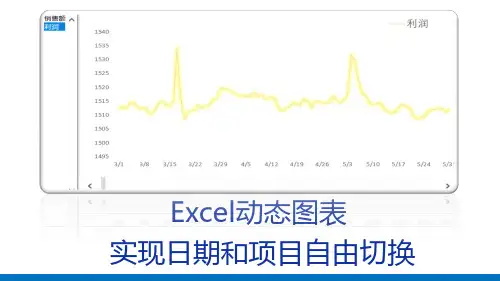
1 Excel动态图表实现日期和项目自由切换点击项目显示项目趋势日期可以自由拖拉日期销售额利润3/1152815123/2152715133/3152715133/4152915143/5153015153/6152815133/7152815123/8152915133/9152615113/10152615103/11152815123/12153015143/131********/14152915143/151********/16153115153/17154815343/181********/19152515083/20152615113/21152815123/22152915123/23153015143/24152915123/25153015133/26153115143/27153115163/2815311516①原始图表如图所示②插入一张折线趋势图③趋势图如图所示④在开发工具插入选项卡表单控件中分别在底部和左部相应位置插入滚动条和列表框5 Excel 动态图表制作下面是重点:⑤右击滚动条弹出以上显示日期轴开始左右按钮点击一次,日期移动几天滚动条点击一次,日期移动几天变化量动态图表其实是利用控件和函数链接建立的图表,其衔接部分通过变化量控制,变化量可以通过控件中的单元格链接部分进行设置。
⑥右击列表框弹出以上列表框内容区域变化量现在已经锁定日期的变化量在$F$1单元格上,项目变化量在$H$1单元格上在公式菜单栏中名称管理器下建立函数:名称:=OFFSET(Sheet1!$A$1,0,Sheet1!$H$1,1,1)数据:=OFFSET(OFFSET(Sheet1!$A$1,Sheet1!$F$1,1,1,1),0,Sheet1!$H$1-1,COUNTA(Sheet1!$B:$B)-Sheet1!$F$1,1)月份:=OFFSET(OFFSET(Sheet1!$A$1,Sheet1!$F$1,0,1,1),0,0,COUNTA(Sheet1!$B:$B)-Sheet1!$F$1,1)大家可以看到在名称上只用到$H$1,日期上只用到$F$1,只有在数据部分用到了$F$1和$H$1名称管理器中建立自定义函数过程中用到了OFFSET和COUNTA函数,大家可以百度一下它的涵义;⑦右击图表点击选择数据,弹出以上⑧点击确定点击会自动变点击会自动变点击会自动变点击会自动变图表修饰可以点击图表,在设计选项卡下进行美化10 END。
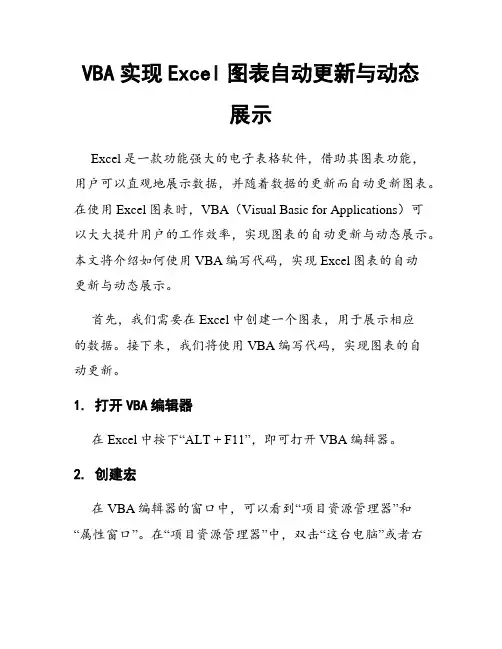
VBA实现Excel图表自动更新与动态展示Excel是一款功能强大的电子表格软件,借助其图表功能,用户可以直观地展示数据,并随着数据的更新而自动更新图表。
在使用Excel图表时,VBA(Visual Basic for Applications)可以大大提升用户的工作效率,实现图表的自动更新与动态展示。
本文将介绍如何使用VBA编写代码,实现Excel图表的自动更新与动态展示。
首先,我们需要在Excel中创建一个图表,用于展示相应的数据。
接下来,我们将使用VBA编写代码,实现图表的自动更新。
1. 打开VBA编辑器在Excel中按下“ALT + F11”,即可打开VBA编辑器。
2. 创建宏在VBA编辑器的窗口中,可以看到“项目资源管理器”和“属性窗口”。
在“项目资源管理器”中,双击“这台电脑”或者右键点击“这台电脑”,选择“插入”-“模块”,即可创建一个新的模块。
在模块中,编写以下代码:```vbaSub UpdateChart()Dim chart As ChartObjectDim dataRange As RangeSet chart = Sheets("Sheet1").ChartObjects("Chart 1")Set dataRange = Sheets("Sheet1").Range("A1:B10") '这里的数据范围需根据实际情况进行调整chart.Chart.SetSourceData dataRangeEnd Sub```上述代码中,我们使用了“UpdateChart”作为宏的名称。
首先,我们定义了两个变量,一个是“chart”,用于存储图表对象;另一个是“dataRange”,用于存储数据范围。
然后,我们使用“Set”关键字将图表对象和数据范围分别赋值给这两个变量。
最后,使用“SetSourceData”方法将数据范围应用到图表中。
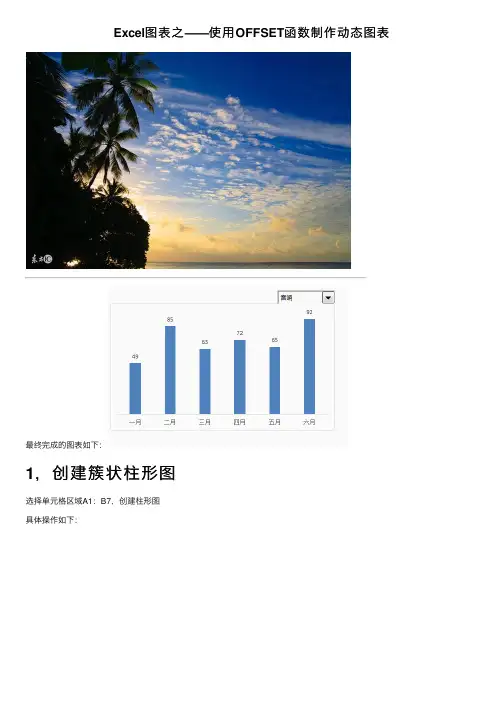
Excel图表之——使⽤OFFSET函数制作动态图表
最终完成的图表如下:
1,创建簇状柱形图
选择单元格区域A1:B7,创建柱形图
具体操作如下:
2,制作表单控件
制作包含“键盘”,“⿏标”,“显⽰器” 和 “⾳响” 产品的组合框具体操作如下:
3,定义名称
定义⼀个名称为“产品”的名称
名称中的“引⽤位置”中,输⼊公式:
“=OFFSET(动态图表!$A$1,1,动态图表!$H$1,6,1)”
其中参数的含义为(假设H1单元格的内容是“3”):
第⼀个参数 “动态图表!$A$1” 为原始单元格位置,即单元格A1
第⼆个参数 “1” 表⽰,将原始单元格,向下偏移1,即得到单元格A2
第三个参数 “动态图表!$H$1”为单元格H1的内容,如果该单元格的内容为“3”的话,即表⽰将A2单元格向右偏移3,得到单元格D2
第四个参数 “6” 和第五个参数 “1” 表⽰,从D2单元格向下6个单元格,向右 “1”个单元格组成的单元格区域,即该函数最终得到是D2:D7区域
具体操作如下:
4,修改柱形图
操作步骤:
选择柱形图,点击右键,选择 “选择数据”
在弹出的“选择数据源”对话框中,“编辑” 图例项中的 “键盘”
将弹出的“编辑数据系列” 对话框中的“系列值”⾥⾯的内容修改为 “动态图表!产品” 即可
具体操作如下:
5,美化图表
将图表中多余的元素删除,并添加数据标签具体操作如下:
以上就是,Excel中使⽤OFFSET函数制作动态图表的⽅法。
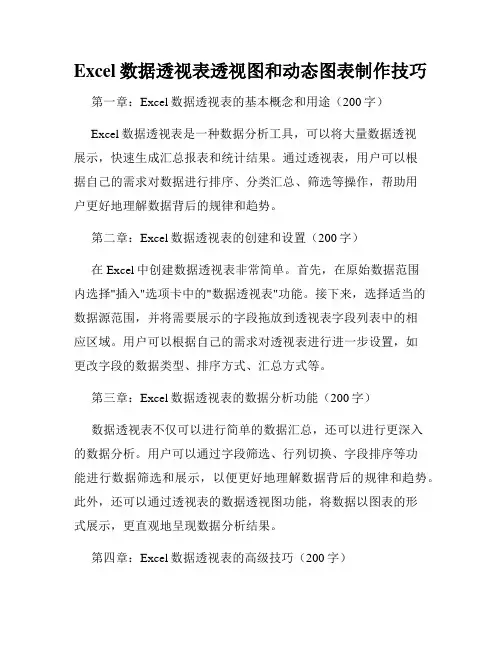
Excel数据透视表透视图和动态图表制作技巧第一章:Excel数据透视表的基本概念和用途(200字)Excel数据透视表是一种数据分析工具,可以将大量数据透视展示,快速生成汇总报表和统计结果。
通过透视表,用户可以根据自己的需求对数据进行排序、分类汇总、筛选等操作,帮助用户更好地理解数据背后的规律和趋势。
第二章:Excel数据透视表的创建和设置(200字)在Excel中创建数据透视表非常简单。
首先,在原始数据范围内选择"插入"选项卡中的"数据透视表"功能。
接下来,选择适当的数据源范围,并将需要展示的字段拖放到透视表字段列表中的相应区域。
用户可以根据自己的需求对透视表进行进一步设置,如更改字段的数据类型、排序方式、汇总方式等。
第三章:Excel数据透视表的数据分析功能(200字)数据透视表不仅可以进行简单的数据汇总,还可以进行更深入的数据分析。
用户可以通过字段筛选、行列切换、字段排序等功能进行数据筛选和展示,以便更好地理解数据背后的规律和趋势。
此外,还可以通过透视表的数据透视图功能,将数据以图表的形式展示,更直观地呈现数据分析结果。
第四章:Excel数据透视表的高级技巧(200字)Excel数据透视表还提供了一些高级技巧,帮助用户更加灵活地进行数据分析。
例如,用户可以自定义透视表的布局和格式,修改透视表的样式和配色方案,以使透视表更符合自己的审美需求。
此外,还可以通过透视表的条件格式化功能,对透视表中的数据进行可视化处理,使数据分析结果更加直观和清晰。
第五章:Excel动态图表的制作技巧(200字)Excel动态图表是指根据数据的变化自动更新图表的内容和形式,使数据的变化更加直观和易于理解。
在Excel中制作动态图表可以通过使用数据透视表和动态命名范围等功能来实现。
用户只需要根据自己的需求选择合适的数据源范围和图表类型,然后对图表进行设置,即可实现动态变化的效果。
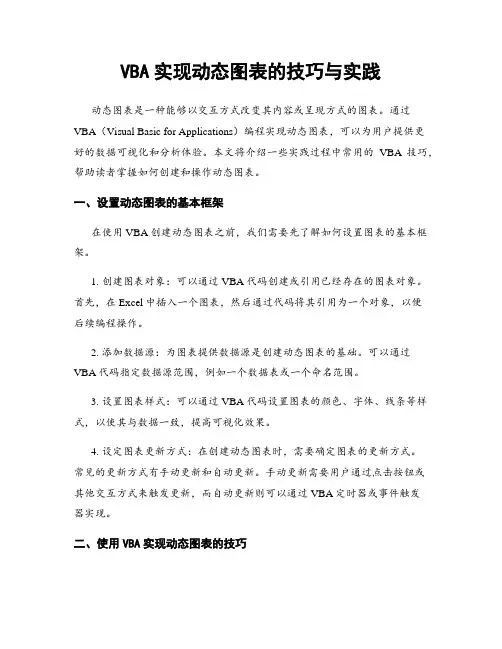
VBA实现动态图表的技巧与实践动态图表是一种能够以交互方式改变其内容或呈现方式的图表。
通过VBA(Visual Basic for Applications)编程实现动态图表,可以为用户提供更好的数据可视化和分析体验。
本文将介绍一些实践过程中常用的VBA技巧,帮助读者掌握如何创建和操作动态图表。
一、设置动态图表的基本框架在使用VBA创建动态图表之前,我们需要先了解如何设置图表的基本框架。
1. 创建图表对象:可以通过VBA代码创建或引用已经存在的图表对象。
首先,在Excel中插入一个图表,然后通过代码将其引用为一个对象,以便后续编程操作。
2. 添加数据源:为图表提供数据源是创建动态图表的基础。
可以通过VBA代码指定数据源范围,例如一个数据表或一个命名范围。
3. 设置图表样式:可以通过VBA代码设置图表的颜色、字体、线条等样式,以使其与数据一致,提高可视化效果。
4. 设定图表更新方式:在创建动态图表时,需要确定图表的更新方式。
常见的更新方式有手动更新和自动更新。
手动更新需要用户通过点击按钮或其他交互方式来触发更新,而自动更新则可以通过VBA定时器或事件触发器实现。
二、使用VBA实现动态图表的技巧在了解了动态图表的基本设置后,下面将介绍一些常用的VBA技巧,帮助读者更好地实践动态图表的创建和操作。
1. 使用动态范围:在VBA编程中,可以使用动态范围来为图表提供数据源。
动态范围是一种根据数据的增减自动调整范围的方法。
可以使用VBA函数如OFFSET、INDEX等来定义动态范围。
2. 根据条件更新图表:VBA编程可以根据条件来更新图表。
例如,可以根据用户选择的条件来筛选数据并更新图表。
通过VBA的条件语句和循环语句,可以根据不同的条件显示不同的数据。
3. 添加交互功能:通过VBA编程,可以为动态图表添加交互功能,使用户能够自由切换显示不同的数据项或数据类型。
可以使用VBA的事件触发器或按钮控件来实现交互功能。
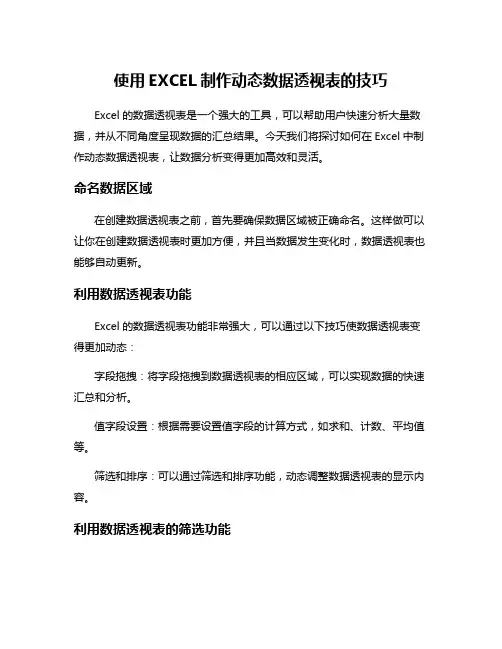
使用EXCEL制作动态数据透视表的技巧Excel的数据透视表是一个强大的工具,可以帮助用户快速分析大量数据,并从不同角度呈现数据的汇总结果。
今天我们将探讨如何在Excel中制作动态数据透视表,让数据分析变得更加高效和灵活。
命名数据区域在创建数据透视表之前,首先要确保数据区域被正确命名。
这样做可以让你在创建数据透视表时更加方便,并且当数据发生变化时,数据透视表也能够自动更新。
利用数据透视表功能Excel的数据透视表功能非常强大,可以通过以下技巧使数据透视表变得更加动态:字段拖拽:将字段拖拽到数据透视表的相应区域,可以实现数据的快速汇总和分析。
值字段设置:根据需要设置值字段的计算方式,如求和、计数、平均值等。
筛选和排序:可以通过筛选和排序功能,动态调整数据透视表的显示内容。
利用数据透视表的筛选功能数据透视表的筛选功能可以帮助你快速筛选数据,实现动态显示不同条件下的数据汇总结果。
通过设置筛选条件,可以轻松查看数据的不同维度,帮助你更好地理解数据背后的信息。
利用数据透视表的计算功能Excel的数据透视表还提供了丰富的计算功能,可以帮助你在数据透视表中进行更复杂的计算和分析。
通过设置自定义计算项和字段,可以实现更加灵活和个性化的数据分析需求。
通过掌握Excel制作动态数据透视表的技巧,你可以更加高效地分析和呈现数据,从而更好地支持决策和业务需求。
数据透视表的灵活性和强大功能为你的数据分析工作提供了重要的帮助,希望以上技巧能够带给你更好的数据分析体验。
动态数据透视表是Excel中强大的功能之一,通过灵活运用数据透视表的各项功能和技巧,可以帮助用户更好地分析和理解数据,提升工作效率和决策准确性。
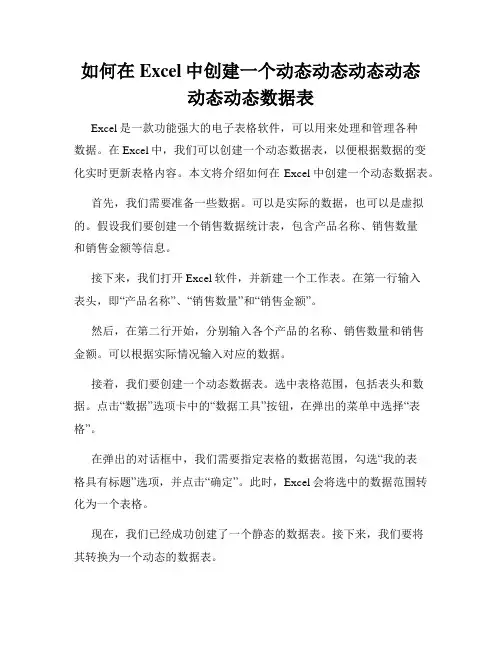
如何在Excel中创建一个动态动态动态动态动态动态数据表Excel是一款功能强大的电子表格软件,可以用来处理和管理各种数据。
在Excel中,我们可以创建一个动态数据表,以便根据数据的变化实时更新表格内容。
本文将介绍如何在Excel中创建一个动态数据表。
首先,我们需要准备一些数据。
可以是实际的数据,也可以是虚拟的。
假设我们要创建一个销售数据统计表,包含产品名称、销售数量和销售金额等信息。
接下来,我们打开Excel软件,并新建一个工作表。
在第一行输入表头,即“产品名称”、“销售数量”和“销售金额”。
然后,在第二行开始,分别输入各个产品的名称、销售数量和销售金额。
可以根据实际情况输入对应的数据。
接着,我们要创建一个动态数据表。
选中表格范围,包括表头和数据。
点击“数据”选项卡中的“数据工具”按钮,在弹出的菜单中选择“表格”。
在弹出的对话框中,我们需要指定表格的数据范围,勾选“我的表格具有标题”选项,并点击“确定”。
此时,Excel会将选中的数据范围转化为一个表格。
现在,我们已经成功创建了一个静态的数据表。
接下来,我们要将其转换为一个动态的数据表。
选中表格范围,点击“数据”选项卡中的“透视表”按钮,在弹出的菜单中选择“新建透视表”。
在弹出的对话框中,我们可以自定义透视表的布局。
将“产品名称”拖拽到“行标签”区域,将“销售数量”和“销售金额”分别拖拽到“值”区域。
同时,我们可以根据需要对透视表进行进一步设置。
比如,可以对销售数量和销售金额进行求和、计数、平均值等操作。
点击透视表上方的“字段列表”按钮,即可进行相关设置。
通过以上步骤,我们已经成功创建了一个动态的数据表。
当我们修改原始数据时,透视表会自动更新,以显示最新的数据。
除了透视表,我们还可以使用其他功能来创建动态数据表。
比如,可以使用数据透视图、数据验证、公式或宏等特性。
总的来说,创建一个动态数据表可以帮助我们方便地跟踪和分析数据的变化。
无论是进行销售统计、财务报表还是项目管理,Excel的动态数据表功能都能提供便捷的数据处理和分析工具。

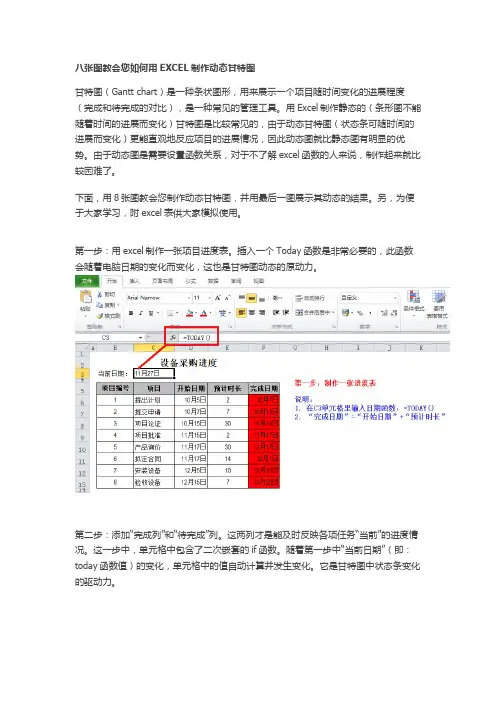
八张图教会您如何用EXCEL制作动态甘特图甘特图(Gantt chart)是一种条状图形,用来展示一个项目随时间变化的进展程度(完成和待完成的对比),是一种常见的管理工具。
用Excel制作静态的(条形图不能随着时间的进展而变化)甘特图是比较常见的,由于动态甘特图(状态条可随时间的进展而变化)更能直观地反应项目的进展情况,因此动态图就比静态图有明显的优势。
由于动态图是需要设置函数关系,对于不了解excel函数的人来说,制作起来就比较困难了。
下面,用8张图教会您制作动态甘特图,并用最后一图展示其动态的结果。
另,为便于大家学习,附excel表供大家模拟使用。
第一步:用excel制作一张项目进度表。
插入一个Today函数是非常必要的,此函数会随着电脑日期的变化而变化,这也是甘特图动态的原动力。
第二步:添加“完成列”和“待完成”列。
这两列才是能及时反映各项任务“当前”的进度情况。
这一步中,单元格中包含了二次嵌套的if函数。
随着第一步中“当前日期”(即:today函数值)的变化,单元格中的值自动计算并发生变化。
它是甘特图中状态条变化的驱动力。
第三步:改变日期格式,目的是为了在制作甘特图时,使其条状图形的起点和终点符合我们的美观要求。
第四步:制作图表。
前面的准备工作做好后,真正的图表从这一步开始。
制图需要的数据并不是数据表的全部,而是我们需要的部分数据,即:项目、开始日期、已完成、未完成这四列数据。
第五步:改变图中纵坐标的项目排序方式,使其符合我们通常的“从上往下看”的习惯。
第六步:改变图中横坐标的时间起迄日,也就是横坐标中最大值和最小值。
使项目的开始日期作为起点。
第七步:将日期格式修改为我们熟悉的日期格式。
第八步:将各项目的起始日期数据条的颜色变成无色。
这样,一份动态甘特图就制作完成了。
最后,附上一张对比图,看看随着当前日期为11月27日和12月6日时的甘特图对比。
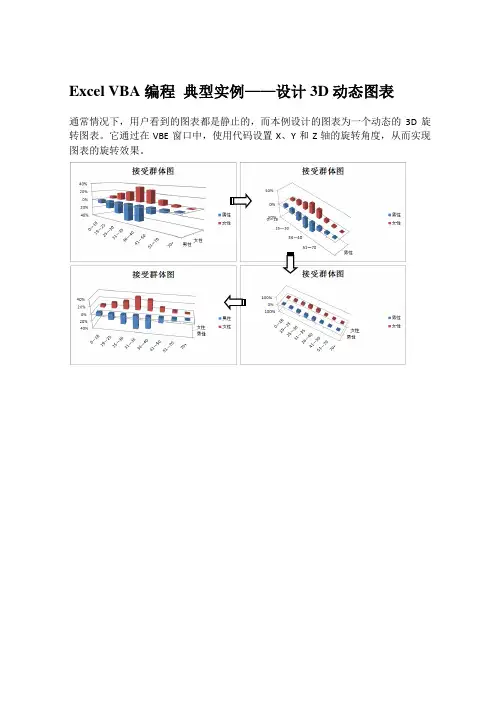
Excel VBA编程典型实例——设计3D动态图表通常情况下,用户看到的图表都是静止的,而本例设计的图表为一个动态的3D旋转图表。
它通过在VBE窗口中,使用代码设置X、Y和Z轴的旋转角度,从而实现图表的旋转效果。
1.练习要点● VBA 代码创建图表● 使用控件● 使用VBA 代码旋转图表2.操作步骤:(1)新建一个空白工作簿,重命名Sheet1工作表为“3D 效果”。
然后,在该工作表中,创建如图17-23所示的表格。
图17-23 创建表格(2)在工作表中,绘制一个“按钮(窗体按钮)】”按钮。
然后,弹出的【指定宏】对话框中,输入【宏名】为“创建图表”文字,如图17-24所示。
图17-24 绘制控件按钮提示单击【控件】组中的【插入】下拉按钮,在【表单控件】栏中,选择【按钮(窗体按钮)】选项,即可在工作表中绘制该控件按钮。
(3)单击【指定宏】对话框中的【新建】按钮后,将在弹出的VBE 窗口中,自动插入一个模块1。
然后,在该【代码】编辑窗口中,输入如图17-25所示的代码。
图17-25 输入创建图表代码其中,输入的代码如下:Sub 创建图表()Range("A2:C10").SelectActiveSheet.Shapes.AddChart.Select创建表格绘制输入ActiveChart.SetSourceData Source:=Range("3D效果!$A$2:$C$10")ActiveChart.ChartType = xl3DColumnWith ActiveChart.HasTitle = True.ChartTitle.Characters.Text = "接受群体图"ActiveChart.Axes(xlCategory).SelectSelection.TickLabelPosition = xlLowEnd WithActiveChart.Axes(xlValue).SelectSelection.TickLabels.NumberFormatLocal = "#,##0;-#,##0"Selection.TickLabels.NumberFormatLocal = "0%;0%;0%"End Sub(4)返回工作表窗口,并右击所绘制的“按钮1”控件按钮,执行【编辑文字】命令。

手把手教你用EXCEL制作可以计划与实际对比的动态甘特图要制作动态的,可以进行计划与实际对比的甘特图,关键要解决两个问题:1、计划时间与实际时间分成两行显示,这样才能够让甘特图的进度条也分成两行显示出来,实现计划与实际的对比;2、使用数据透视表来查询,但是要解决透视表作为图表数据源时,如果发生变化,则图表也会错乱的问题。
下面是制作这种图表的步骤:第一步、制作一个录入界面,同时用VBA将其保存到另一个作为数据库的表格中:1、录入界面如下图所示:(注:录入界面中,计划时间与实际时间可以在同一行中。
)2、作为数据库的表格如下图所示:(注:本表需要做成可以方便地生成数据透视表的二维表格,并且,这一步是关键步骤,要在这一步通过VBA把录入界面的数据在此时把计划时间、实际时间分成两行显示。
)第二步、根据数据库生成几个数据透视表,其结构略有不同,自己根据需要进行调整(注:此处要使用OFFSET函数定义好上面数据库表中有效数据的范围。
):数据范围=OFFSET(项目进度数据库!$A$1,,,COUNTA(项目进度数据库!$A:$A),COUNTA(项目进度数据库!$1:$1))1、单项目查询:2、多项目查询:3、各项目汇总查询:(只显示每个工程项目的总时间,不显示明细时间)第三步、制作一个辅助表,用简单的公式把上述几个数据透视表对应起来,所谓简单,即本sh eet 中某一格=透视表中某一格,但要注意如果透视表中的空白格,可能会显示为0,所以用IF函数作些调整,如IF(C1<>"空白",单项目查询!$A$1,""):到了这一步,制作甘特图所需的数据表格已经基本完成了。
接下来要准备好制作甘特图所需的数据源。
第四步、用OFFSET函数把甘特图所需的进度条1、2、3、4,Y座标轴名称(就是在图上显示的工作内容),甘特图的总数据范围定义好:图表_进度条1 =OFFSET(制图辅助!$C$1,1,1,COUNTA(制图辅助!$C:$C)-COUNTIF(制图辅助!$C:$C,"空白")-1)图表_进度条2 =OFFSET(制图辅助!$C$1,1,2,COUNTA(制图辅助!$C:$C)-COUNTIF(制图辅助!$C:$C,"空白")-1)图表_进度条3 =OFFSET(制图辅助!$C$1,1,3,COUNTA(制图辅助!$C:$C)-COUNTIF(制图辅助!$C:$C,"空白")-1)图表_进度条4 =OFFSET(制图辅助!$C$1,1,4,COUNTA(制图辅助!$C:$C)-COUNTIF(制图辅助!$C:$C,"空白")-1)图表_进度图Y轴名称 =OFFSET(制图辅助!$C$1,1,-1,COUNTA(制图辅助!$C:$C)-COUNTIF(制图辅助!$C:$C,"空白")-1)图表_制图辅助范围 =OFFSET(制图辅助!$B$1,,,COUNTA(制图辅助!$C:$C)-COUNTIF(制图辅助!$C:$C,"空白"),6)第五步、用普通制作甘特图的方法制作出甘特图:首先,创建图表大概样式。
如何使用Excel进行数据可视化和动态图表制作第一章:引言数据可视化和动态图表制作是现代数据分析和数据展示的重要组成部分。
Excel作为广泛使用的电子表格软件,在数据可视化领域也有着较强的功能和应用性。
本文将介绍如何使用Excel进行数据可视化和动态图表制作,提供一些实用的技巧和方法,帮助读者更好地利用Excel展示数据。
第二章:数据准备在进行数据可视化之前,准备好所需的数据是首要任务。
Excel 提供了多种方式导入和整理数据,如手动输入、导入外部数据、从数据库提取等等。
读者可以根据实际情况选择最适合自己的方式。
在数据准备阶段,还需要对数据进行清洗和格式化,确保数据的准确性和一致性。
第三章:基础图表制作Excel提供了丰富的图表类型,包括柱形图、折线图、饼图、散点图等。
读者可以根据自己的需求选择适当的图表类型来展示数据。
在基础图表制作过程中,可以设置图表的标题、坐标轴范围、数据系列等属性,以及调整图表的颜色、字体和样式,使其更加美观和易读。
第四章:高级图表制作除了基础图表外,Excel还提供了一些高级的图表类型和功能,如热力图、雷达图、漏斗图、组合图表等。
这些图表类型可以更好地展示特定类型的数据和关系。
读者可以根据具体需求和数据特点,选择相应的高级图表类型,通过设置各种选项和属性,制作出更加复杂和精美的图表。
第五章:数据透视表和透视图数据透视表是Excel中处理和分析大量数据的重要工具。
通过数据透视表,读者可以快速地对数据进行汇总、筛选、分组和计算,从而获得更深入的数据分析结果。
透视图是基于数据透视表的可视化展示,通过透视图,读者可以更直观地理解和呈现数据之间的关系和趋势。
第六章:条件格式和数据条在数据可视化过程中,除了图表的制作外,Excel还提供了一些其他的工具和功能,如条件格式和数据条。
通过设置条件格式和数据条,读者可以根据数据的大小、颜色、字体等属性,直观地展示数据的变化和趋势。
这些功能可以帮助读者更好地理解和分析数据,提升数据的可读性和可视化效果。
使用VBA实现Excel图表的动态效果展示Excel是一款功能强大的办公软件,广泛应用于数据分析、报表制作等领域。
在Excel中,图表是一种直观展示数据的方式,能够更好地帮助我们理解数据的含义和趋势。
但是,在静态的图表中,很难直观地展示数据的动态变化,这就需要使用VBA编程来实现Excel图表的动态效果展示。
VBA(Visual Basic for Applications)是一种宏语言,在Excel中可以用来编写自定义的功能和程序代码。
通过使用VBA,我们可以实现Excel图表的动态效果展示,使图表呈现出更生动、直观的特点。
下面,我将分为几个步骤来介绍如何通过VBA实现Excel图表的动态效果展示。
第一步,打开Excel并创建一个图表。
在Excel中,选择合适的数据,然后点击“插入”选项卡,在图表区域中选择一个合适的图表类型,如折线图、柱状图等。
这个图表将作为我们的示例,来展示动态效果的实现。
第二步,打开VBA编辑器。
在Excel中按下“Alt + F11”快捷键,即可打开VBA编辑器窗口。
在左侧的“项目资源管理器”窗格中,选择当前的工作簿。
第三步,编写VBA代码。
在VBA编辑器中,选择“插入”选项卡,点击“模块”,然后在右侧窗格中输入以下代码:```Sub DynamicChart()Dim i As IntegerFor i = 1 To 10Sheets("Sheet1").ChartObjects("Chart 1").ActivateActiveChart.SeriesCollection(1).Values =Range("A1:A10")ActiveChart.SeriesCollection(1).XValues =Range("B1:B10")ActiveChart.ChartTitle.Text = "动态图表示例"Application.Wait (Now + TimeValue("0:00:01"))Next iEnd Sub```以上代码是一个简单的示例,用于实现Excel图表的动态效果展示。
Excel动态表格是一种十分实用的工具,它可以帮助我们更加方便快捷地汇总每月的数据。
下面我们将介绍如何使用Excel动态表格来进行每月数据的汇总。
一、创建Excel动态表格1. 打开Excel软件,选择一个空白的工作表。
2. 在工作表中输入需要汇总的数据,可以是销售额、成本、利润等等。
3. 在Excel菜单栏中选择“数据”-“数据透视表”,然后在弹出的对话框中选择需要汇总的数据范围。
4. 将需要汇总的数据拖动到行标签区和值区,按照需要设置汇总的方式和字段。
5. 完成后点击“确定”,Excel会自动创建一个数据透视表,并在工作表中显示汇总结果。
二、汇总每月数据1. 在创建好的数据透视表中,我们可以利用“报告筛选”功能来选择需要汇总的时间范围。
2. 在数据透视表的右上方会出现“报告筛选”按钮,点击后可以选择日期或者时间字段。
3. 选择需要筛选的日期范围,比如选择每月的时间范围。
4. 完成后,数据透视表会自动按照选择的日期范围来进行每月数据的汇总。
三、添加动态图表1. 在数据透视表的基础上,我们可以进一步添加动态图表来直观展示每月数据的变化趋势。
2. 在数据透视表旁边插入一个空白的工作表。
3. 选择插入的工作表,点击Excel菜单栏中的“插入”-“柱形图”(或者选择其他需要的图表类型)。
4. 在弹出的对话框中选择需要汇总的数据范围,然后点击“确定”。
5. Excel会自动根据选择的数据范围创建一个动态图表,并且可以随着数据的更新而自动更新。
通过上述步骤,我们可以利用Excel动态表格来进行每月数据的汇总,并且可以通过数据透视表和动态图表直观展示数据的变化情况。
Excel 动态表格不仅可以帮助我们更加方便地进行数据汇总,还可以提高数据分析的效率和准确性。
希望以上内容对大家有所帮助,谢谢!(注:此文为示例文章,仅供参考。
实际撰写时需要根据具体情况进行内容设计和扩充。
)四、进一步数据分析1. 利用Excel动态表格的功能,我们还可以进行进一步的数据分析,比如利用数据透视表中的“计算字段”和“排序”功能,来进行各种统计指标的计算和对比分析。
Excel中动态分析图表的几类制作方法赵涛;张子振;毕殿杰;魏苏林【摘要】相比于常规的静态Excel分析图表,动态分析图表由于其强大的灵活性,更适合职场中的数据展示.论文主要介绍如何利用辅助行、辅助列以及列表框、复选框控件制作动态分析图表.所做图表可以更好的实现数据切换和展示.【期刊名称】《安顺学院学报》【年(卷),期】2017(019)003【总页数】3页(P117-119)【关键词】Excel;动态图表;辅助区域;控件【作者】赵涛;张子振;毕殿杰;魏苏林【作者单位】安徽财经大学管理科学与工程学院,安徽蚌埠233030;安徽财经大学管理科学与工程学院,安徽蚌埠233030;安徽财经大学管理科学与工程学院,安徽蚌埠233030;安徽财经大学管理科学与工程学院,安徽蚌埠233030【正文语种】中文【中图分类】TP391.13Excel是职场中大家都会用到的办公自动化软件,当所处理的数据量比较大的时候,可以使用Excel中的图表让数据更直观的呈现在我们面前。
Excel图表能够使得数据图形化,形象地把数据表现出来[1,2]。
因此,在职场中,无论是经营状况的分析、还是各种方案的汇报,都离不开图表的制作。
正确使用图表对所处理的数据进行可视化,是提高职场沟通效果的一个重要手段[3]。
但是,常规图表一般都是静态的,这样的图表只能对数据进行静态的展示,无法实现人机交互,无法在有限的空间内展示职场工作人员所需要的更多、更复杂的数据,以至于职场工作人员无法从静态图表中发现挖掘出更多有价值的信息。
所谓辅助区域法,就是在要处理的数据区域外,添加一个辅助行或者一个辅助列,然后使用“数据有效性”设置下拉列表选项,最后通过设置VLOOKUP函数和HLOOKUP函数取得相应项目的数据[4],从而完成动态分析图表的制作。
1.1 利用辅助行制作动态图表步骤1:选取数据区域外合适的单元格,对其数据的有效性进行设置。
针对图1中的考试成绩数据源,选取单元格A10并对其有效性进行设置。
使用EXCEL创建自动更新的图表在现代数据分析中,Excel以其强大的功能和易用性被广泛应用。
无论是在商业汇报、财务分析还是学术研究中,图表常常是最直观的数据可视化工具。
了解如何在Excel中创建自动更新的图表,可以为我们的数据展示增添不少色彩。
数据准备在创建图表之前,确保你的数据组织得当。
将数据分类清晰,每个数据列对应一个具体的类型。
例如,一列为时间段,另一列为对应的数值。
采用表格形式(表格可以通过选择数据范围并使用“插入”→“表格”创建)将使后续操作更加便捷。
创建动态图表打开Excel并选择已准备好的数据范围,然后开工创建图表。
选择数据范围,点击“插入”选项卡。
在“图表”部分中,依据需要选择合适类型的图表,比如折线图、柱状图或饼图。
一旦图表生成,你会发现它是固定的。
如果数据未来有变化,图表也需要跟随更新。
利用命名范围为了让图表自动更新,可以使用命名范围来定义数据源。
命名范围的设置如下:在“公式”选项卡中,点击“定义名称”。
输入一个名称,比如“动态数据”,并在“引用位置”框中输入相应的公式,如=OFFSET(工作表名!A1,0,0,COUNTA(工作表名!A:A),1)。
这个公式的功能是动态抓取数据列。
确保将图表的数据来源设置为命名范围。
在图表的设置中,修改数据系列使之指向你刚刚定义的“动态数据”。
使用表格来实现自动更新另一种方法是利用Excel的表格功能。
将你的数据转化为Excel表格时,图表会自动连接该表格的数据,以确保源数据发生变化时,图表也随之更新。
将光标置于数据范围内,选择“插入”→“表格”。
确认表格创建后,图表会基于该表格而生成。
若你在表格中添加新的行或列,图表自动更新,不用手动调整。
刷新数据源在某些情况下,你可能会从外部数据源导入数据,例如数据库或其他Excel文件。
这时,确保调整数据源的设置,以便在数据更新时直接刷新图表。
具体操作如下:选择图表后在“图表工具”中找到“数据选项”。